Как да използвам Digital Touch в съобщения на iPhone и iPad
разни / / August 04, 2021
Реклами
В този урок ще ви покажем как да използвате функцията Digital Touch в Messages на вашия iPhone и iPad. Тази функция е представена за първи път в Apple Watch и оттогава се откроява като своя USP. Въпреки това, поради огромната си популярност, Apple го добави и към iPhone и iPad. Но какво всъщност е Digital Touch? За неочаквани тази функционалност ви позволява да изпращате анимирани скици, кранове, целувки, сърдечни удари и други ефекти.
По същия начин можете също да изпращате скици или да добавяте тези ефекти към която и да е снимка или видео. Макар че може да е в очевидна линия, но нека повторим този факт: можете да изпращате тези ефекти само на потребителите на iMessage, както на iPhone, така и на iPad. Имайки това предвид, ето необходимите стъпки за използване на Digital Touch в Messages и на двете устройства.

Съдържание
-
1 Как да използвам Digital Touch в съобщения на iPhone и iPad
- 1.1 Как да изпратя скица
- 1.2 Как да изпращате анимации
- 1.3 Добавяне на Digital Touch към вашия носител на iPhone и iPad
Как да използвам Digital Touch в съобщения на iPhone и iPad
Инструкциите за изпълнение на гореспоменатата задача са еднакви и за двете устройства. Следователно стъпките по-долу са приложими както за iPad, така и за iPhone. Следвайте.
Реклами
Как да изпратя скица
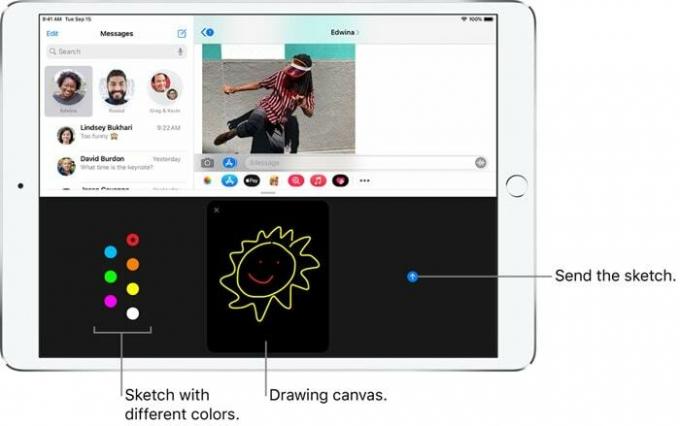
- Преминете към желания разговор, на когото искате да изпратите скица.
- След това докоснете иконата Digital Touch и вече ще се появи черна дъска за рисуване.
- Вляво от него има цветна точка, докоснете я и тя ще покаже цветната палитра.
- Изберете желания цвят по ваш избор и след това започнете да рисувате в предвиденото черно пространство.
- След като приключите, докоснете иконата за изпращане, разположена вдясно от дъската за рисуване
Как да изпращате анимации
- За да изразите чувствата си, можете да изпратите Tap, Fireball, Kiss Heartbeat или Heartbreak.
- За това отидете на екрана за разговор и докоснете иконата Digital Touch.
- Това ще покаже платното. Вече можете да изпълните следните жестове, за да изпратите свързаните с тях ефекти:
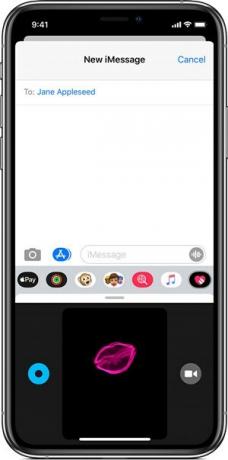
- Докосване: Докоснете с един пръст, за да създадете изблик на цвят.
- Огнена топка: За да изпратите огнена топка, докоснете и задръжте с един пръст.
- Целувка: Докоснете с два пръста върху чертожната дъска, за да изпратите целувка.
- Сърдечен ритъм: Докоснете и задръжте с два пръста и това ще изпрати сърдечен ритъм.
- Сърдечно разбиване: За това докоснете и задръжте с два пръста, докато не видите сърдечен ритъм, след което изпълнете жест с плъзгане надолу, за да разбиете сърцето.
- Не е нужно да натискате бутона Изпратено. Веднага след като вдигнете пръстите си след изпълнението на жеста, ефектите ще бъдат изпратени автоматично.
Добавяне на Digital Touch към вашия носител на iPhone и iPad
Можете също така да добавите Digital Touch към вашите изображения или видео файлове и след това да го изпратите на желания получател. Ето как може да се направи:
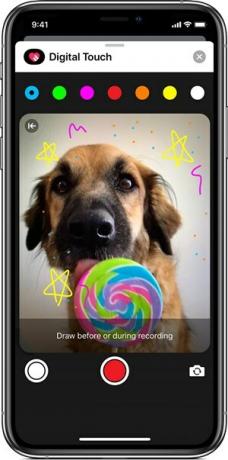
- Извикайте чертожната дъска, като докоснете иконата Digital Touch.
- точно до платното, ще видите иконата на камерата, докоснете я.
- Вече можете да направите снимка, да запишете видеоклип, да нарисувате над нея или да добавите желаните ефекти.
- След като приключите, просто натиснете бутона Изпрати.
С това завършваме ръководството за това как да използваме Digital Touch в Messages на iPhone и iPad. Ще използвате ли тези ефекти и ще добавите сигнал към вашите нормални разговори или просто текстовото съобщение отговаря на вашите нужди? Споделете вашите виждания в раздела за коментари по-долу. Закръгляване, не забравяйте да разгледате нашите iPhone Съвети и трикове, Съвети и трикове за компютър, и Съвети и трикове за Android както добре.



![Изтеглете Инсталирайте Honor 6X B350 Nougat фърмуер BLN-L22 [Индия]](/f/565d9d59f8f0ab97603a67a7cabd3ed5.jpeg?width=288&height=384)